2.1.1仮想マシンの概念
仮想マシン(仮想マシン)は、ソフトウェアによってシミュレートされたコンピューターシステムです。独立した完全なシステム機能を備えており、実際のコンピューターとの使用に違いはありません。仮想マシンソフトウェアを使用すると、1台のPC上に1つ以上の仮想マシンシステムを作成できます。オペレーティングシステムをインストールして起動した後、複数の仮想マシンを相互に干渉することなく同時に実行できます。人生には一般的なアプリケーションシナリオがあります。たとえば、macOSコンピュータシステムはWindowsコンピュータの仮想マシンソフトウェアを介してインストールされるため、必要に応じて2つの異なるオペレーティングシステムを同時に使用できます。作業中のアプリケーションシナリオは最も豊富で、主に仮想マシンソフトウェアを介してサーバーを構築し、インターネットおよびソフトウェアの開発とテストアプリケーションのニーズに対応します。
2.1.2一般的な仮想マシンソフトウェアの概要
市場には多くの仮想マシンソフトウェアがあり、一般的なものはVmware Workstation、Virtual Box、Virtual PC、KVM、Xenなどです。各ソフトウェアには独自の特性と対応する使用環境があります。Vmware Workstationは、VMwareの商用仮想マシンソフトウェアであり、豊富な機能、安定したパフォーマンス、簡単な操作、およびマルチプラットフォームサポート(Windows / Linux / Mac)を備えています。学習環境または小規模サーバー環境の構築に適しています。Virtual Boxは、Oracleのオープンソース仮想マシンソフトウェアです。無料で、小さくて使いやすく、更新が速く、コミュニティでアクティブです。開発およびテスト環境のニーズを満たすことができ、開発愛好家に適しています。仮想PCは、Microsoftの仮想化ソフトウェアであり、Windowsに基づいており、インストールが簡単で、使いやすく、Windows7に適合しており、Winアプリケーション開発者に適しています。KVMは、Redhatのオープンソース仮想化ソフトウェアです。カーネルスケジューリングの完全な仮想化テクノロジに基づいています。Linuxシステムプログラムによって管理およびスケジュールされます。このテクノロジは複雑で、エンタープライズ仮想化アプリケーションのシナリオに適しています。Xenは、ケンブリッジ大学によって開発されたオープンソースのサーバーレベルの仮想化ソフトウェアであり、エンタープライズ仮想化シナリオに適した、優れたパフォーマンス、安定性、効率、および高い技術要件を備えています。
弱い水は3000です、私は1つのスクープだけを取ります、技術の変更、私は最も適切なものだけを選びます。Linuxの運用および保守技術の学習には、仮想マシンが不可欠です。VMware製品の多くの使用シナリオは包括的で豊富です。商用ソフトウェアですが、VMwareWorkstation仮想マシン環境を使用することをお勧めします。
2.1.3VMwareのインストールと使用
1Vmware仮想マシンのバージョン選択
PCシステムの使用習慣と経験に応じて、次の推奨事項を作成してください。
MacOS VMware-Fusion 11.5 / 12.0
Windows7VMware-ワークステーション12.5 / 15.5
Windows10VMware-ワークステーション15.5 / 16.0(このチュートリアルではwin10 + VM15.5が選択されています)
2 VmwareWorkstationをダウンロードしてインストールします
PCシステムに応じて必要なソフトウェアをダウンロードします。公式ウェブサイトをダウンロードするには登録が必要です。クラウドディスク内のソフトウェアはVMware公式ウェブサイトから取得され、直接ダウンロードできます。
公式ウェブサイトのダウンロードアドレスhttps://my.vmware.com/cn/web/vmware/downloads
Baiduクラウドディスクアドレスhttps://pan.baidu.com/s/10YlqMRu1Gb0yGoz4sT3Srg抽出コード:r9m2
Vmware Workstationのインストールは簡単です。通常のWindowsの方法では、インストールはデフォルトで実行され、引き続き[次へ]を押して完了できます。VMware-Fusionは、Macインストールソフトウェアの通常の手順に従うことができます。これらのVMwareソフトウェアは商用製品であるため、長期間使用するにはライセンスキーが必要です。商用利用の場合は、公式サイトにアクセスしてライセンスキーを購入できます。個人学習の場合は、Baiduでライセンスキーを使用することをお勧めします。
3仮想マシン構成の詳細を作成します
Vmware Workstationを使用して仮想マシン構成を作成することは、基本的に、仮想マシンがオペレーティングシステムをインストールする準備をするために、仮想マシンの基本的なリソース構成を選択することです。このプロセスには、システムのインストールは含まれません。
以下は、仮想マシンを構成するプロセスの説明です。
1)Vmware Workstationを起動し、デスクトップアイコンをダブルクリックしてソフトウェアを起動します。
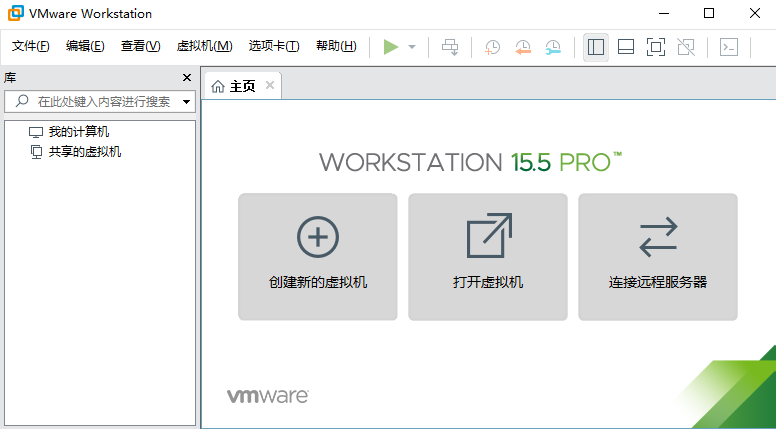
2)Ctrl + Nショートカットキーを使用して、仮想マシンを作成するウィザードインターフェイスを開きます。通常のウィザードを使用することをお勧めします。標準---->後でオペレーティングシステムをインストールします。
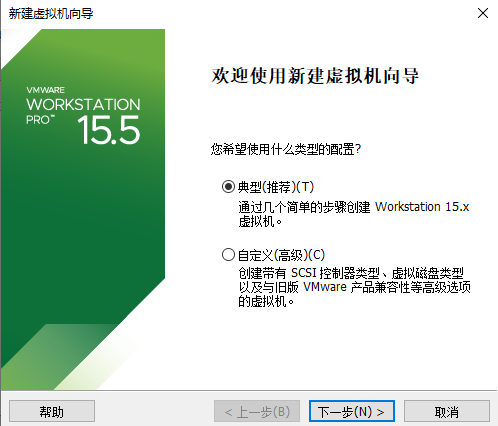

3)オペレーティングシステムを選択します--->仮想マシンに名前を付けます。選択したシステムとバージョンは、後でインストールするオペレーティングシステムと一致している必要があります。仮想マシンに名前を付けると、名前をカスタマイズできます。場所の選択では、仮想マシンがインストールされているディレクトリを選択します。事前に作成されています。

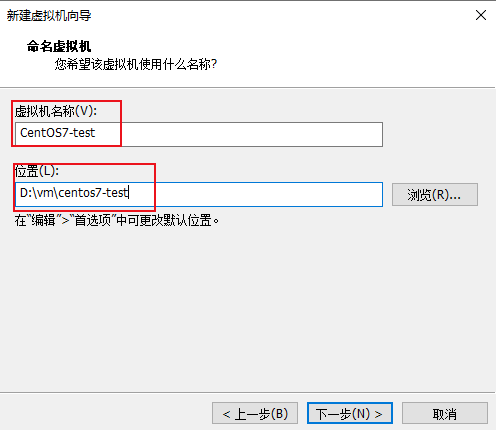
4)ディスクサイズの指定--->ハードウェアのカスタマイズ
磁盘大小默认不得小于20G,宿主机的安装目录磁盘不得小于20G,将磁盘存为单个文件利于提高性能。
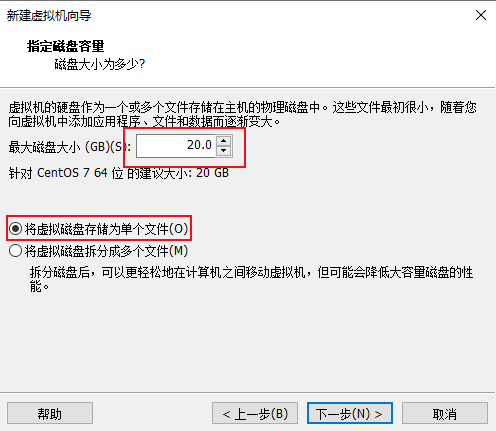

5)自定义硬件,选择硬件合适的配置,根据需求配置大小。
内存建议2G起步,处理器设2核,新CD/DVD使用iso系统镜像,网络适配器选择桥接模式或NAT网络,其他默认。
配置选择完成后,关闭自定义硬件页面即可。
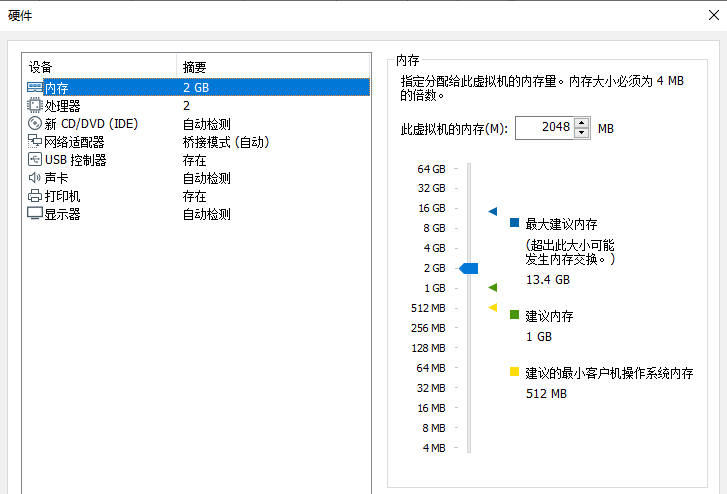
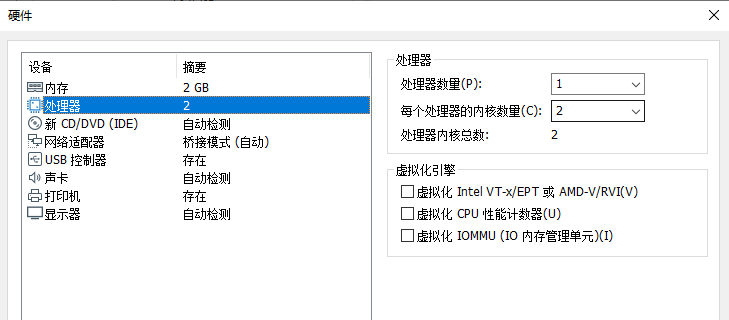
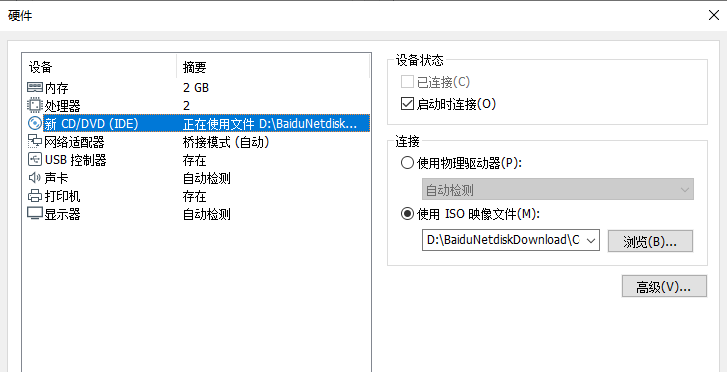
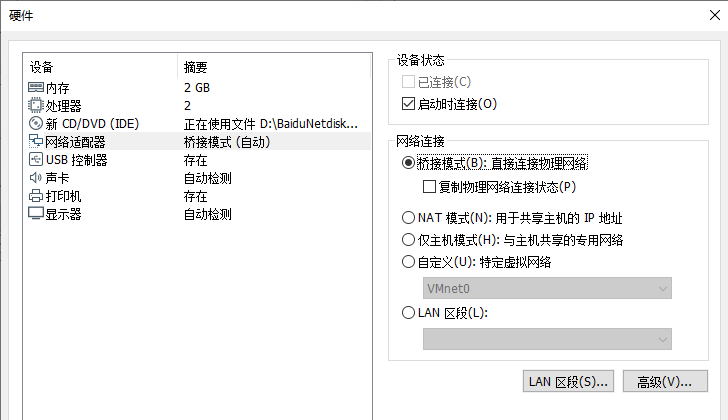
6)完成虚拟机配置,配置完成后并没有系统可运行,点击开启此虚拟机就可以安装操作系统了(linux系统部署详见下节内容)。
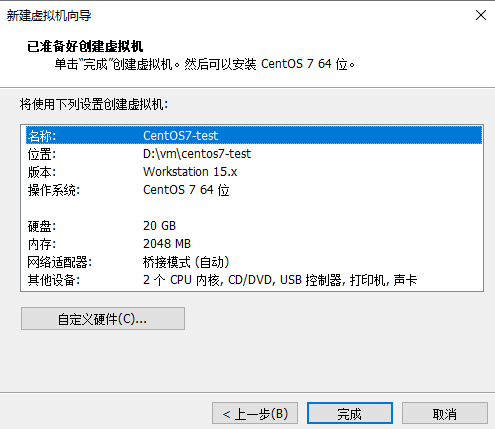
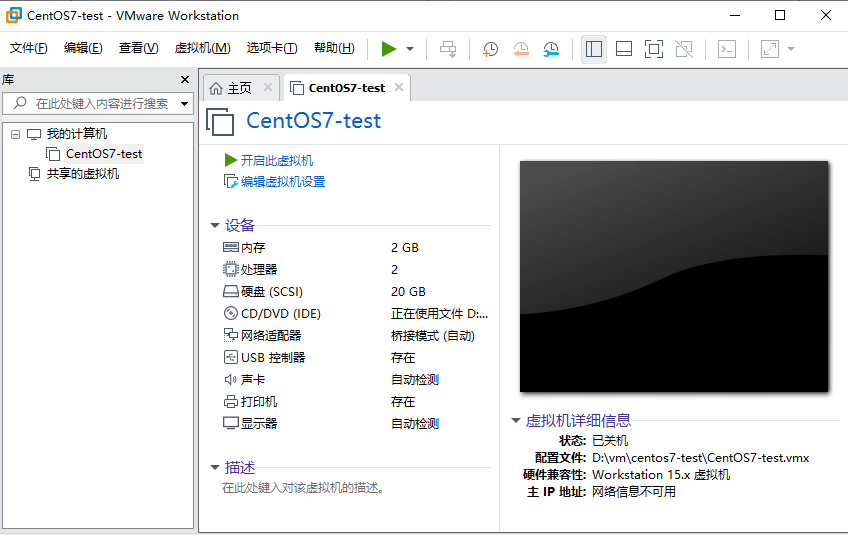
到此,Vmware虚拟机的准备工作就做完了。
2.1.4 VMware网络类型分析
VMWare提供了三种网络工作模式,分别是Bridged(桥接模式)、NAT(网络地址转换模式)和Host-only(主机模式)。
1)Bridged(桥接模式),可以理解为宿主机网卡和虚拟机交换机Vmnet0之间虚拟出一座桥,通过这座桥连接到宿主机所在局域网的路由器上,获取与宿主机同网段的独立IP,可以直接连接外部网络,该网络模式下的虚拟机与真实的计算机没有区别,它简单快捷高效,特别适合稳定的局域网环境,存在的缺点是有局域网IP冲突的可能,更换网络路由环境后也会有无法联网的影响。
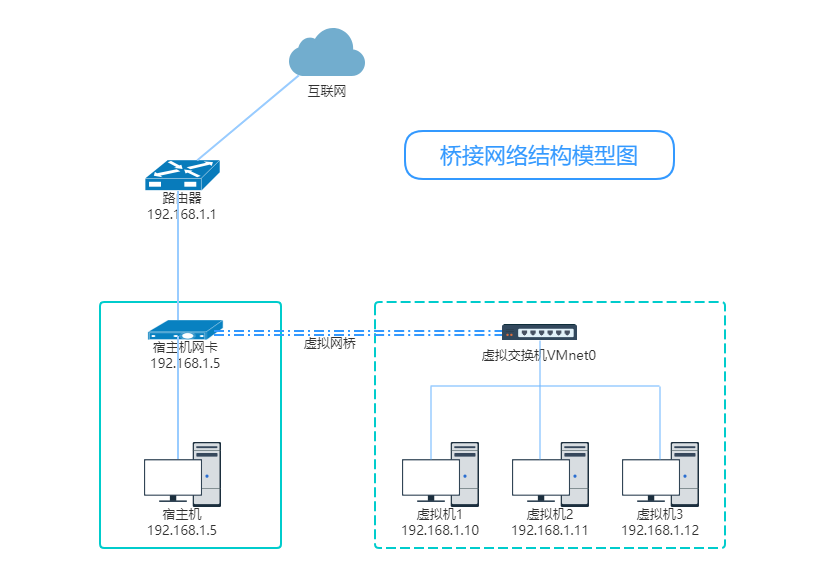
2)NAT(网络地址转换模式),可以简单理解为,虚拟机通过宿主机网卡进行网络数据交换的。虚拟机网卡连接虚拟VMnet8交换机上,虚拟VMnet8交换机连接到虚拟路由器和虚拟DHCP服务器上,虚拟路由器连接宿主机网卡并接入到局域网路由器上实现联网。VMware NAT Service充当了虚拟路由器,VMware DHCP service充当虚拟DHCP服务器。虚拟VMnet8也连接到宿主机的VMware Network Adapter VMnet8上,实现宿主机与虚拟机的通信。该网络模式不存在局域网IP冲突,也可以随时更换属主机的网络路由环境,虚拟机ip连接不受影响。
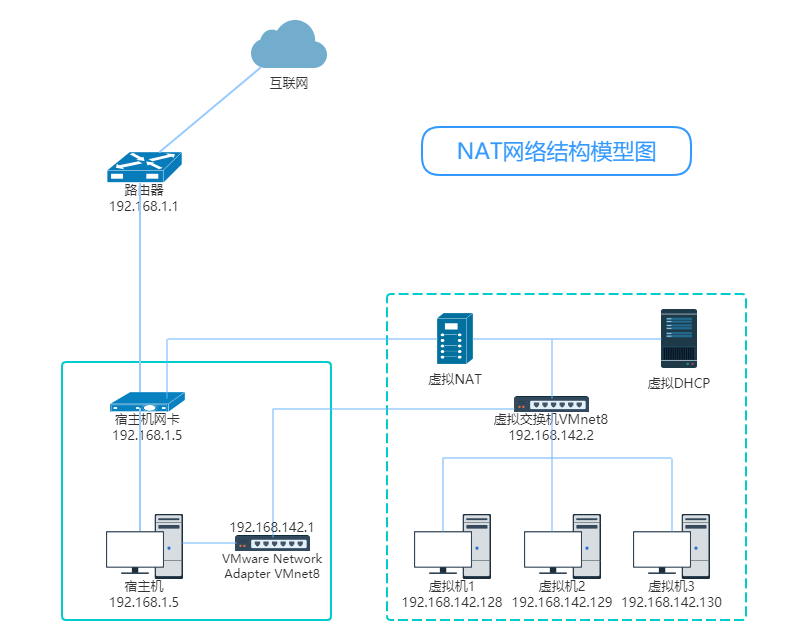
3)Host-only(主机模式),虚拟机VMnet1连接宿主机的VMware Network Adapter VMnet1进行通信,Host-only将虚拟机与外网分开,只与宿主机通信,可形成独立的内部局域网系统。在此模式下,默认是不能够连接外网的,若想连接外网,可以将宿主机网卡共享给VMware Network Adapter VMnet1网卡(宿主机上设置)并设置虚拟机静态网络,即可达到联网的目的。
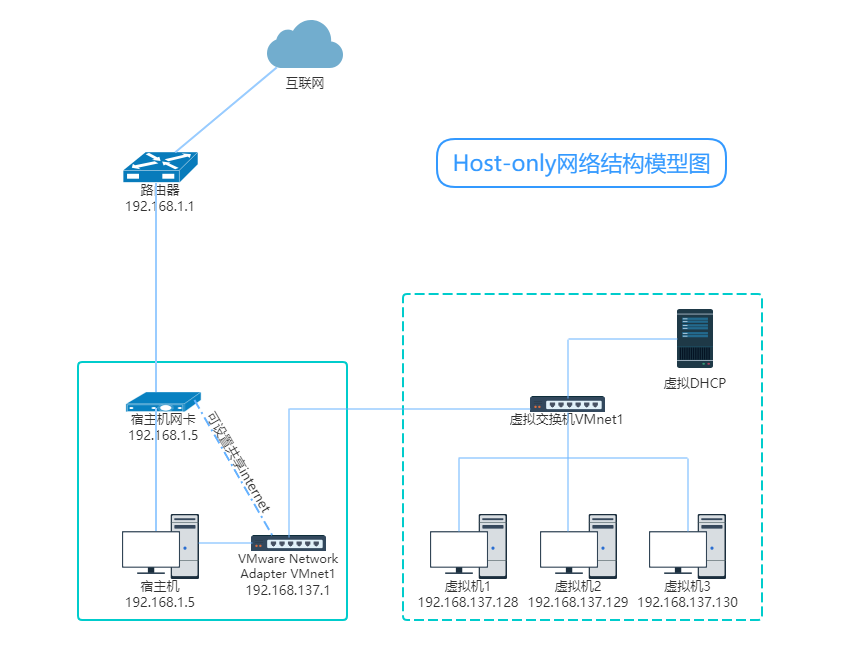
主机模式连接外网操作方法:开启宿主机网卡共享给VMnet1,VMnet1的ip会由默认的地址变为192.168.137.1;然后到VMware上修改 虚拟网络编辑器设置,配置修改为192.168.137.0的网段,配置dhcp的ip范围及有效时间;接着设置虚拟机使用host-only网络模式;最后启动虚拟机配置有效网络,重启network后即可连接外网。步骤如下图
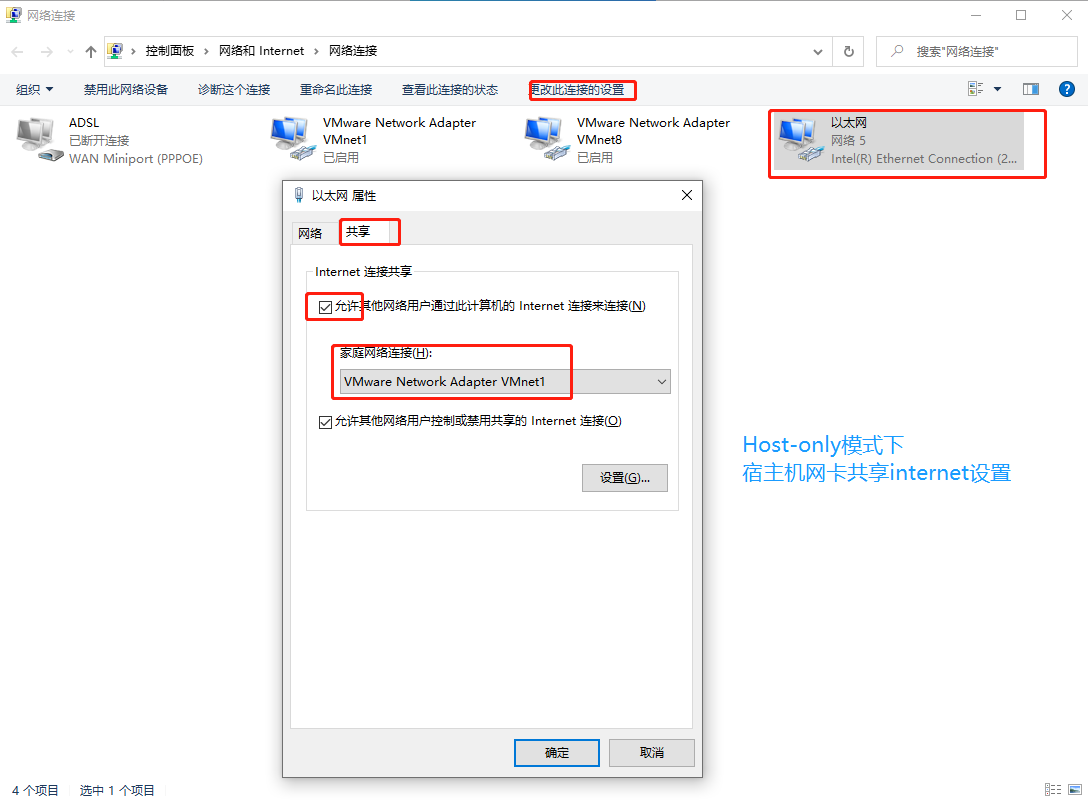
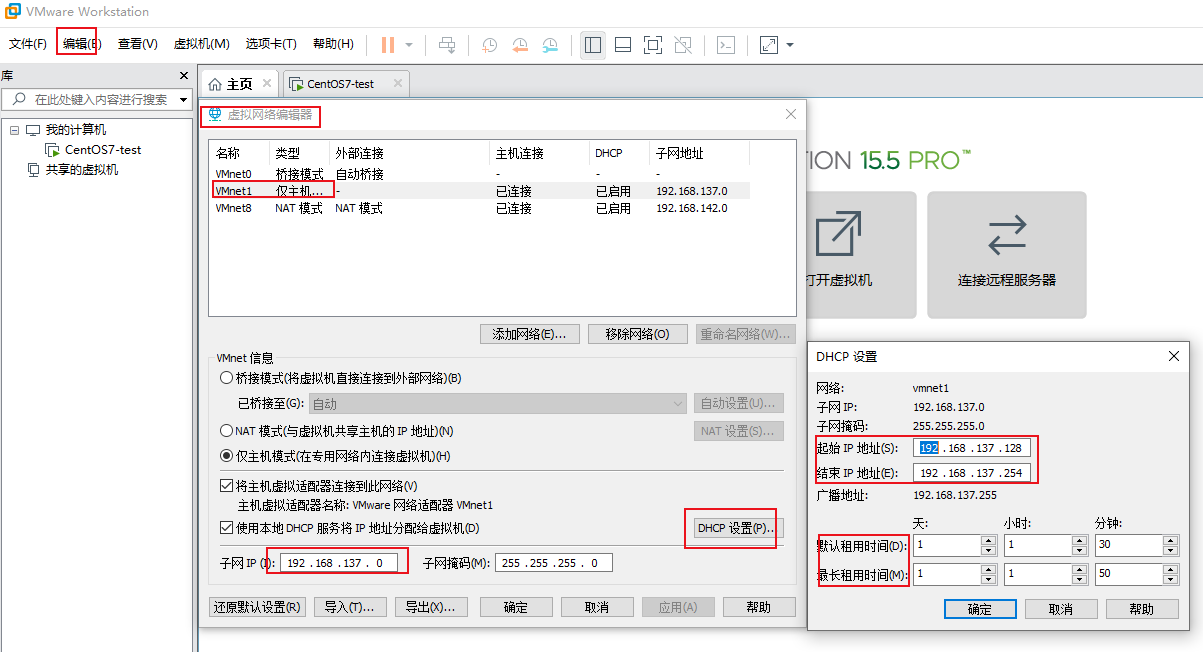
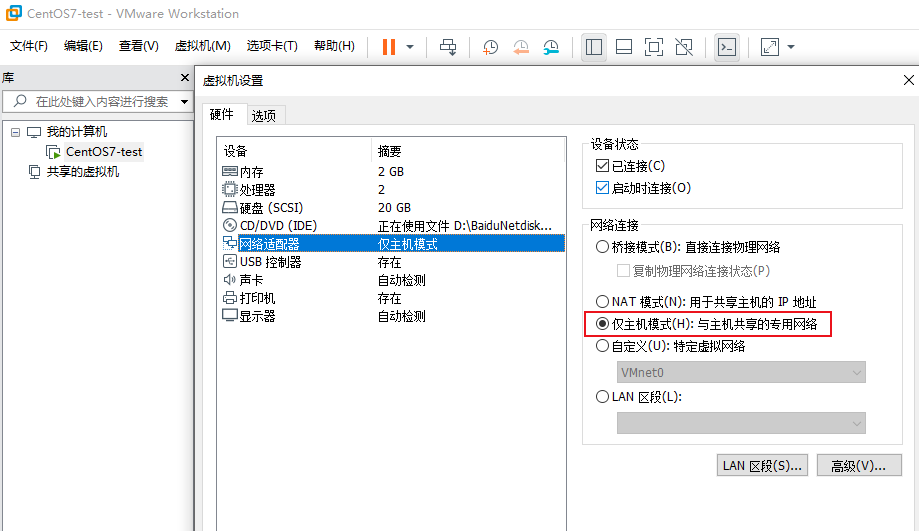
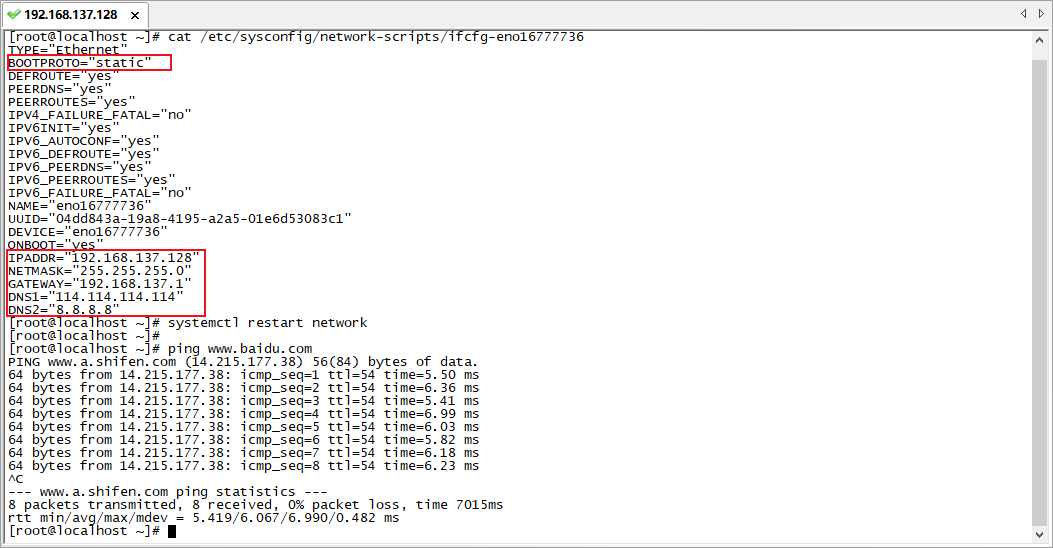
本节有关虚拟机的知识点是后续linux学习的前提,必须掌握如何安装VMware及三种网络模型的选择使用。理论就在那儿放着,能掌握多少技能,全看你的实践。只要原理清楚,想错都难。